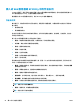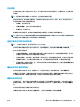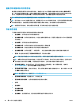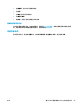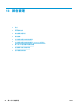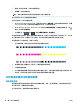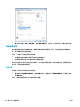HP DesignJet T2500 Series All-in-One Printer-User Guide
在以下情况下,将不显示 移至前面按钮:
●
作业已位于队列前端。
●
作业暂停,此时改为显示强制打印按钮。
●
作业已完成,此时改为显示打印按钮。
●
作业出现某种错误情况。
暂停队列中的作业
如果在队列中选择当前正在打印的作业,则将看到 暂停按钮,按该按钮可暂停打印。暂停按钮随后变
为 强制打印按钮,按该按钮可恢复打印。
从队列中重新打印作业
要重新打印已打印的作业,请从队列中选择该作业,然后选择 打印。
在重新打印作业时,将无法更改打印设置,因为该作业已进行光栅化处理。
将扫描专业保存到其他目的地
从扫描队列中,选择该作业,然后选择保存到。您将能够保存扫描的作业到其它目标。
删除队列中的作业
在正常情况下,在打印作业后无需将其从队列中删除,因为随着更多作业被发送,打印完的作业将会
落到队列末尾。不过,如果误发了某个文件并要避免打印该文件,只需选择该作业并按 删除即可。
注:
如果设置了管理员密码,则需要提供该密码。
您可以使用同样的方式删除尚未打印的作业。
如果当前正在打印作业(其状态为正在打印),则可以按 取消,然后按 删除。
删除所有作业
要删除队列中的所有作业,请按作业队列屏幕右上角的删除按钮,然后按 删除所有打印和复印作业或
删除所有扫描作业。
注:
如果设置了管理员密码,则需要提供该密码。
关闭作业队列
要关闭作业队列,请依次按 、 、设置 > 作业管理 > 队列 > 关。
ZHCN
前面板中的作业队列
91